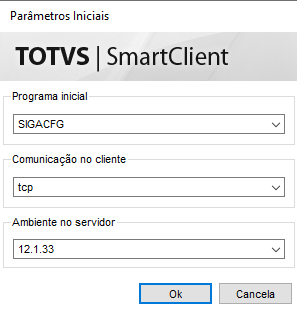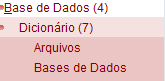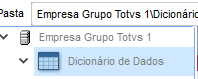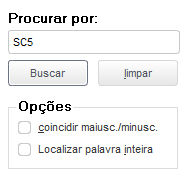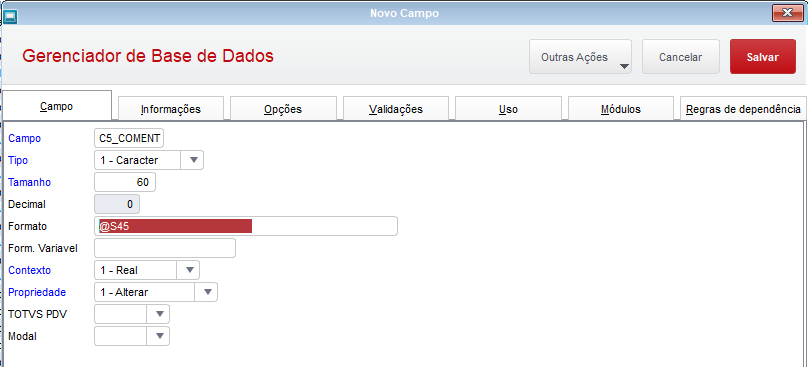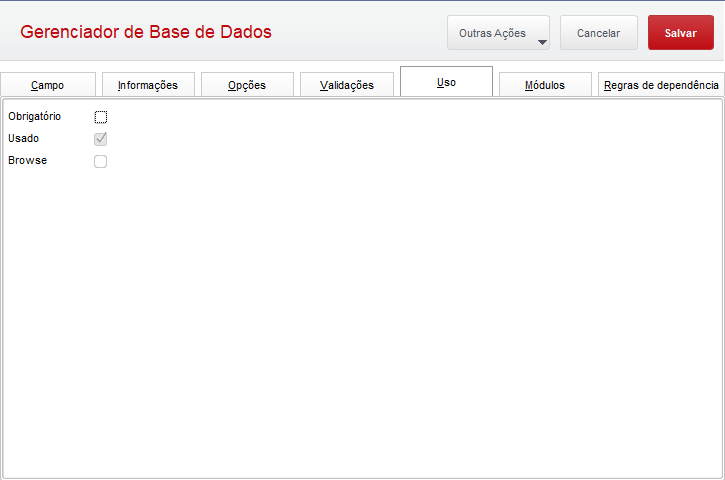01. DADOS GERAIS
| Produto: |
TOTVS Backoffice
|
|---|---|
| Linha de Produto: | Linha Protheus |
| Segmento: | Backoffice |
| Módulo: | TOTVS Backoffice (Linha Protheus) - Faturamento (SIGAFAT)
|
| Função: | tgv.salesOrders.data.protheus - API Pedidos de Vendas - Portal Gestão de Vendas SetupTGV - Setup de Preparação de Ambiente - Portal Gestão de Vendas tgv.salesOrdersBase - API Base Pedido de Vendas - Portal Gestão de Vendas tgv.versions - API Versão do portal Gestão de vendas. |
| País: | Todos os países. |
| Ticket: | Não há. |
| Requisito/Story/Issue : | DSERFAT2-356 |
02. SITUAÇÃO/REQUISITO
Implementar o campo Comentário do Pedido (C5_COMENT) na tabela Pedidos de Venda (SC5) para utilização no Protheus e também, por meio do Portal de Gestão de Vendas.
03. SOLUÇÃO
Foi criado o campo Comentário do Pedido (C5_COMENT) no dicionário de dados e adicionado na consulta e atualização no Portal de Gestão de Vendas.
Segue abaixo o passo-a-passo para criação do campo no dicionário de dados.
Com acesso exclusivo ao ambiente, acesse o modulo Configurador.
Acesse o menu Base de Dados>Dicionário>Bases de Dados.
Clique para expandir as informações da empresa e selecione a opção Dicionário de Dados.
Clique no ícone de Pesquisa.
Será apresentada a opção de Buscar. Pesquise pela tabela SC5.
A tabela será apresentada ao lado da busca, conforme abaixo. Clique na linha para selecioná-la.
Com a linha selecionada, clique no ícone de Edição .
Clique para expandir as informações da tabela e selecione a opção Campos.
Clique no ícone de Incluir .
Será apresentada o Gerenciador de Base de Dados, preencha conforme abaixo:
Campo: C5_COMENT
Tipo: 2 - Caractere
Tamanho: 60
Formato (gerado automaticamente) : @S45
Clique na aba Informações, preencha conforme abaixo:
Título: Comentário
Descrição: Comentário
Help: A mensagem definida será armazenada ao pedido.
Clique na aba Uso, marque o campo como Usado conforme imagem abaixo e clique em Salvar.
Confirme a finalização da edição da tabela no ícone de Check.
Clique novamente em Dicionário de Dados e por meio do ícone de Disquete , inicie a gravação. Depois clique na opção Avançar até a operação Finalizar.
Acesse o menu Ambiente>Cadastros>Parâmetros.
Clique para expandir as informações da empresa e selecione a opção Parâmetros.
Clique no ícone de Pesquisa.
Será apresentada a opção de Buscar. Pesquise o parâmetro MV_PGVVERS.
O parâmetro será apresentado ao lado da busca, conforme abaixo. Clique na linha para selecioná-lo.
Com a linha selecionada, clique no ícone de Edição .
Altere os campos de conteúdo para o valor 1.1.0 e clique no botão Salvar.
Acesse a página inicial do Portal Gestão de Vendas e realize um novo login.
04. DEMAIS INFORMAÇÕES
IMPORTANTE!
O campo Comentário do Pedido estará disponível a partir da expedição da versão 1.2.0 do Portal Gestão de Vendas e na release 12.1.2310.
05. ASSUNTOS RELACIONADOS
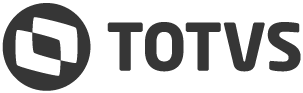
 Tempo aproximado para leitura: superior a 15 minutos
Tempo aproximado para leitura: superior a 15 minutos